Das Karussell
Erstellung und Funktionen des Elements: Karussell

Möglichkeiten der Bearbeitung
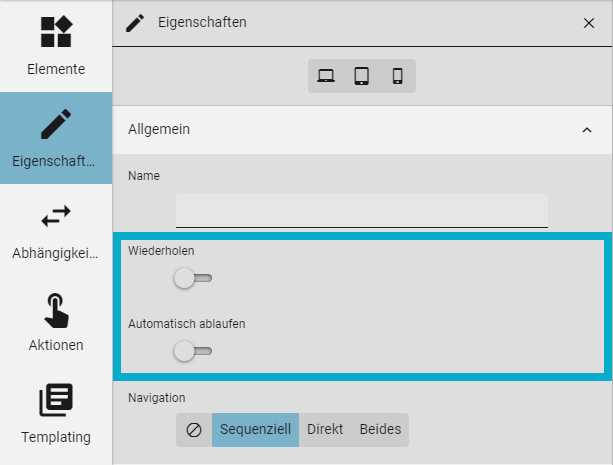
Unter den Schaltern können Sie unterschiedliche Arten der Navigation auswählen. Sie können die Navigation ausstellen und das Karussell nur über Aktionen steuern, oder zwischen der sequenziellen (blau) oder der direkten (orange) Navigation wählen. Sie können auch beide Navigations-Arten anzeigen.
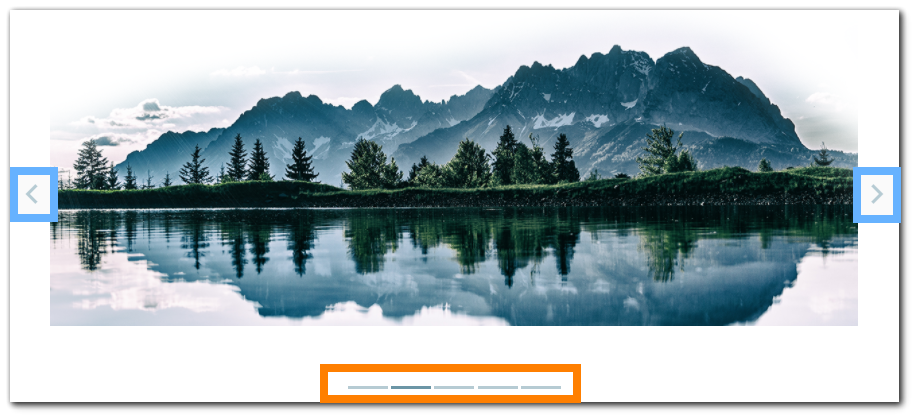
Das Element Karussell kann mehrere Elemente enthalten, von denen es eins anzeigt. Über die beiden markierten Schaltflächen haben Sie die Möglichkeit zwischen den enthaltenen Elementen hin und her zu wechseln. Sie können zum Beispiel mehrere Bilder einfügen oder Blöcke, in denen Sie dann jeweils ein Bild mit Text erstellen. Sie können mithilfe der Elemente und Ressourcen das Karussell beliebig füllen.
So erstellen Sie ein Karussell
- Fügen Sie aus den Elementen das Karussell in Ihre Seite ein.
- Sie können das Karussell anwählen und die Elemente einfügen, die Sie benötigen. Über die Navigation können sie zwischen den Elementen im Karussell wechseln. Um ein Element des Karussells zu löschen, navigieren Sie zu diesem Element, wählen es an und löschen es.
Möglichkeiten der Bearbeitung
Wählen Sie das Element an, entweder direkt mit einem Klick auf den Inhalt, oder über die Breadcrumb und öffnen Sie den Tab "Allgemein" in den Eigenschaften.
Wenn Sie das Karussell angewählt haben, stehen Ihnen die zwei markierten Schalter zur Verfügung, mit denen Sie die Wiederholung und das automatische Ablaufen des Karussells aktivieren können.
Unter den Schaltern können Sie unterschiedliche Arten der Navigation auswählen. Sie können die Navigation ausstellen und das Karussell nur über Aktionen steuern, oder zwischen der sequenziellen (blau) oder der direkten (orange) Navigation wählen. Sie können auch beide Navigations-Arten anzeigen.
Es stehen Ihnen zudem im Eigenschaften-Tab weitere Möglichkeiten zur Verfügung, in denen Sie eine Vielzahl von Einstellungen zu Rahmen, Schatten, Größe oder anderen Aspekten des Elements vornehmen können.
Die Elemente, die Sie in das Karussell eingefügt haben, können Sie je nach Element ebenfalls mit den Funktionen der Eigenschaften, beispielsweise unter "Aussehen" und des Kontextmenüs anpassen.
Related Articles
Welche Elementtemplates gibt es?
Die Elementtemplates unterstützen die schnelle und unkomplizierte Erstellung schön strukturierter Lerninhalte. Sie können im Editor diese Elementkombinationen einfach auszuwählen und in Ihre Seite einfügen. Durch die Befüllung der Elemente mit Ihren ...Wie funktioniert der Editor?
Einführung in den Editor und seine Funktionen Sie können sich ein Dokument zur Bearbeitung im Editor anzeigen lassen, indem Sie in der Dokumentverwaltung eines ihrer Dokumente öffnen . Im Editor können der Inhalt und das Layout mit einer Vielzahl von ...Wie werden Templates im Editor erstellt?
Möglichkeiten zur Erstellung eines Templates im Editor Öffnen Sie ein Template, unabhängig davon, ob Sie es als Seite oder als OnePager angelegt haben, im Editor. Sie können für das Template alle Elemente, die Ressourcen und alle ...Die richtige Schriftgröße für responsive Lernmedien
Anpassung der Schriftgröße an verschiedene Endgeräte Für die responsive Erstelllung der Lernmedien, gibt es verschiedene Aspekte wie die Größe der Bilder oder die Blockstruktur, die für die verschiedenen Endgeräte angepasst werden können. Damit die ...Das Register
Erstellung und Funktionen des Elements: Register Das Element ermöglicht es Ihnen, ein Register mit mehreren Reitern in Ihr Dokument zu integrieren. Unter den einzelnen Reitern können Sie mithilfe der Elemente und Ressourcen jeweils beliebige Inhalte ...